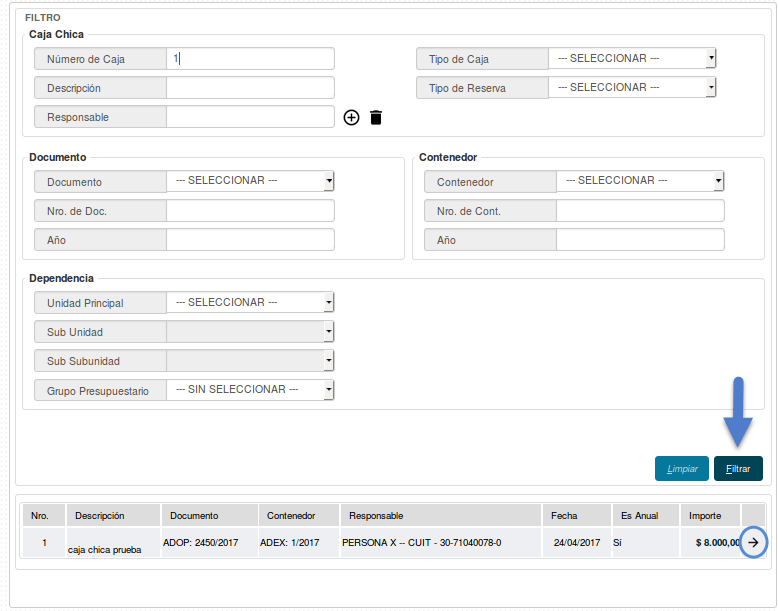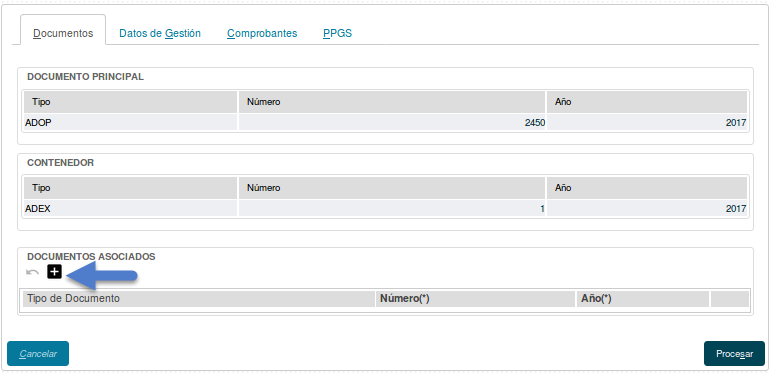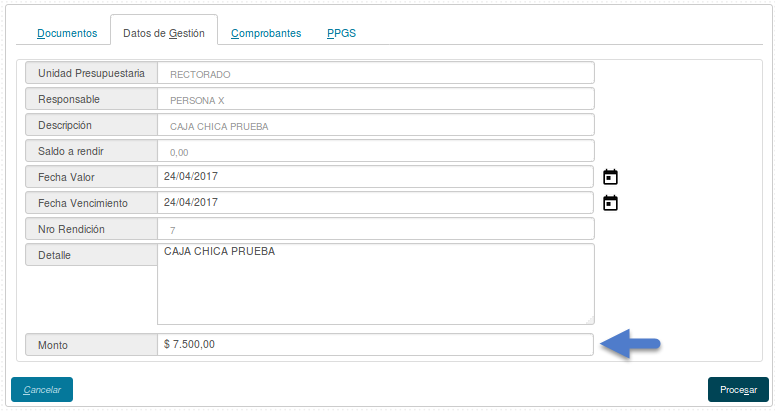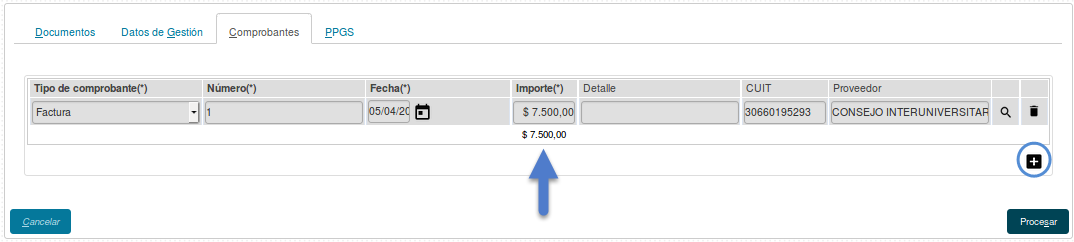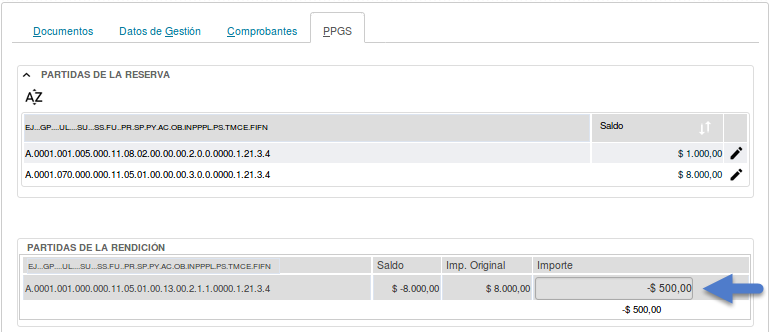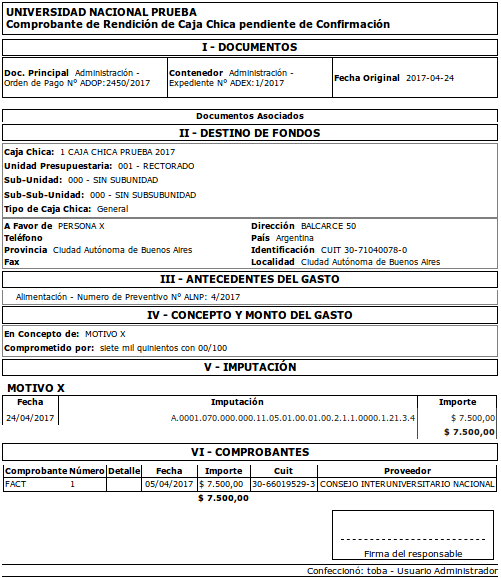Diferencia entre revisiones de «SIU-Pilaga/version3.0.0/documentacion de las operaciones/gastos/ch/cajas chicas/rectificar rendicion ch»
(Página creada con « =='''Rectificar Rendición de Caja Chica'''== Esta funcionalidad permite modificar aquellos datos que fueron cargados en rendición de cajas chicas. Una vez realizado e...») |
(→Rectificar Rendición de Caja Chica) |
||
| (No se muestran 6 ediciones intermedias de 2 usuarios) | |||
| Línea 1: | Línea 1: | ||
| + | [[Archivo:siu-pilaga_iso.png|derecha|link=SIU-Pilaga/version3.0.0]]<br /> | ||
| + | =='''Rectificar Rendición de Caja Chica'''== | ||
| + | |||
| + | '''Esta funcionalidad permite modificar aquellos datos que fueron cargados en [[SIU-Pilaga/version3.0.0/documentacion_de_las_operaciones/gastos/ch/cajas_chicas/rendir_ch|rendición de cajas chicas]].'''<br /> | ||
| + | |||
| + | Empezaremos usando los filtros para encontrar la Caja Chica que hemos rendido con anterioridad.<br /> | ||
| − | + | [[Archivo:PIL rec rend ch1.png|marco|centro]]<br /> | |
| + | |||
| + | Desde aquí podremos visualizar cuatro solapas: '''Documentos, Datos de Gestión, comprobantes y PPGS''' desde donde se podrán modificar los datos y/o comprobantes que fuesen necesarios. Para finalizar presionar el botón [[Archivo:PIL icono procesar.png]]<br /> | ||
| + | |||
| + | '''A modo de ejemplo presentaremos un caso donde rectificaremos la caja chica que rendimos por $8000 bajando el importe a $7500 y luego realizaremos la devolución del monto no rendido.''' <br /> | ||
| + | |||
| + | [[Archivo:PIL rec rend ch2.png|marco|centro|Desde esta solapa podremos agregar Documentos Asociados.]]<br /> | ||
| + | |||
| + | En la solapa '''Datos de Gestión''', podremos modificar el ''Monto'', además de otros factores como ''Fecha Valor, Fecha Vencimiento, y Detalle.''<br /> | ||
| + | |||
| + | [[Archivo:PIL rec rend ch3.png|marco|centro]]<br /> | ||
| + | |||
| + | Pasando a la siguiente pestaña, '''Comprobantes''', nos permitirá modificar o eliminar los comprobantes que hayamos cargado en la rendición original, así también podremos agregar nuevos.<br /> | ||
| + | |||
| + | [[Archivo:PIL rec rend ch4.png|marco|centro]]<br /> | ||
| + | |||
| + | En la pestaña '''PPGS''' haremos la modificación a la partida pertinente.<br /> | ||
| + | |||
| + | [[Archivo:PIL rec rend ch5.png|marco|centro]]<br /> | ||
| + | |||
| + | Luego de haber completado todas las pestañas y haber procesado la información, podremos imprimir un comprobante de la operación.<br /> | ||
| + | [[Archivo:PIL rec rend ch6.png|marco|centro]]<br /> | ||
| − | + | [[SIU-Pilaga/version3.0.0/documentacion_de_las_operaciones/gastos/ch|<Volver]]<br /> | |
| − | |||
| − | |||
Revisión actual del 16:42 25 abr 2017
Rectificar Rendición de Caja Chica
Esta funcionalidad permite modificar aquellos datos que fueron cargados en rendición de cajas chicas.
Empezaremos usando los filtros para encontrar la Caja Chica que hemos rendido con anterioridad.
Desde aquí podremos visualizar cuatro solapas: Documentos, Datos de Gestión, comprobantes y PPGS desde donde se podrán modificar los datos y/o comprobantes que fuesen necesarios. Para finalizar presionar el botón ![]()
A modo de ejemplo presentaremos un caso donde rectificaremos la caja chica que rendimos por $8000 bajando el importe a $7500 y luego realizaremos la devolución del monto no rendido.
En la solapa Datos de Gestión, podremos modificar el Monto, además de otros factores como Fecha Valor, Fecha Vencimiento, y Detalle.
Pasando a la siguiente pestaña, Comprobantes, nos permitirá modificar o eliminar los comprobantes que hayamos cargado en la rendición original, así también podremos agregar nuevos.
En la pestaña PPGS haremos la modificación a la partida pertinente.
Luego de haber completado todas las pestañas y haber procesado la información, podremos imprimir un comprobante de la operación.